U盘装系统后重启提示“oem7grub 0.4.4”如何解决?
对于很多装机菜鸟来说,U盘装系统绝对是首选,但是最近有用户在通过U盘装系统后重启,在电脑屏幕上面提示“oem7grub 0 4 4”错误,并且还在后面带有一大串说明,这是怎么回事呢?接下来U大
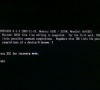
更新日期:2021-09-30
来源:系统部落
U盘无法识别盘查:
1、U盘本身故障
如果U盘坏了,肯定读不出来的,我们可以换个电脑,或者别的USB尝试一下,如果U盘插上依然无任何反应,那么基本可能是U盘故障了
2、有提示音却没有显示磁盘
如果USB接口插入鼠标键盘可以正常使用,在插入U盘后有提示音却没有新的磁盘显示的话,我们可以右键点击“我的电脑”-“管理”-“设备管理器”-“通用串行总线控制器”-“启用USB大容量存储设备”。
操作完上述步骤后,仍旧没有磁盘显示,我们可以右键点击“存储”目录下的“磁盘管理”-“重新扫描磁盘”。
3、提示未能成功安装驱动
这个提示就要简单多了,我们可以下载USB驱动,安装USB驱动,根据操作系统不同下载相应的USB驱动,一般我们要先从官网下载芯片组驱动,安装后重启一次,如果还是提示黄色感叹号或者问号,点击右键更新驱动。
我们可以手动或者自动安装驱动,按照提示进行安装,成功安装后将U盘拔下后重新插入。如果提示设备准备就绪就证明驱动安装成功,以后再使用此U盘就无需再安装驱动了。
4、检查BIOS是否禁用了USB端口
如果USB接口无法正常使用,我们则需要查看BIOS中是否禁用了USB端口。开机恢复BIOS默认值,或者进BIOS后把有关USB选项的属性设置为Enabled。不同的主板BIOS设置方法不一样。修改完毕后按F10保存退出,重新启动电脑。
5、检查注册表(修改注册表有风险,请谨慎操作!)
使用Win+R打开运行命令框输入“regedit”,打开系统的注册表编辑器,依次打开HKEY_LOCAL_MACHINESYSTEMCurrentControlSetServiceUSBSTOR找到里面的start项,注意看下选项的值。如果值为4,则说明USB等外接设备已经被注册表禁用了。我们只需要将该项值调为3即可。
6、设备管理器当中有设备,计算机中无盘符显示
如果设备管理器当中可以显示出设备,但计算机中没有盘符显示的话,可能是由于磁盘损坏或者没有分配驱动器号。我们可以右键“我的电脑/此电脑”-“管理”-“磁盘管理”,找到可移动设备,更改驱动器号和路径。更改完毕后点击确定即可在计算机中找到磁盘。
U盘装系统后重启提示“oem7grub 0.4.4”如何解决?
对于很多装机菜鸟来说,U盘装系统绝对是首选,但是最近有用户在通过U盘装系统后重启,在电脑屏幕上面提示“oem7grub 0 4 4”错误,并且还在后面带有一大串说明,这是怎么回事呢?接下来U大
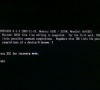
找回误删U盘文件的图文教程分享
U盘中文件如果被误删,那么是无法在回收站中找到的,那么如果U盘中重要文件被误删了怎么办?接下来U大侠小编就为大家分享寻回U盘误删文件的图文教程。

U盘防护程序的添加方法介绍
对于电脑病毒的传播,除了网络传播之外,像U盘之类的移动设备也是可以传播的。但网络传播还有防护软件可以进行防护,那么U盘等移动设备的病毒传播应该如何进行防护呢?接下来U大侠小编

Disk Genius对电脑硬盘分区的详细步骤
对电脑硬盘进行分区,是为了系统硬盘能够更好地运行,我们通常会用WinPE里面的Disk Genius分区工具对硬盘进行分区。今天,小编想大家介绍下如何用WinPE里面的Disk Genius分区工具对电脑

U盘断电重启后出现陌生文件且无法删除的解决方法介绍
U盘在使用过程中突然断电,结果重启之后U盘中出现陌生文件,并且还无法删除。那么这是怎么回事呢?接下来U大侠小编就为大家分享U盘断电重启后出现陌生文件且无法删除的解决方法。

U盘损坏的紧急救治方案有什么?
U盘在日常生活中经常容易碰到损坏,并且有时候表现的症状是不识别U盘等情况,但这种情况有时候并不是U盘损坏,那么这是怎么回事呢?接下来U大侠小编就为大家分享U盘进行紧急救治的方案

使用U盘启动盘进行内存测试的方法步骤介绍
使用U盘启动盘经常会发生一些故障,一般来说都会根据提示来排查问题,大部分问题都是发生在软件或者硬件,但内存发生问题也是有可能的。接下来U大侠小编就为大家分享使用U盘启动盘制作

导致U盘量产失败的5大原因介绍
用户如果购买到缩水U盘,除了进行U盘量产之外没有其他办法,那么如果U盘量产失败怎么办呢?接下来U大侠小编就为大家介绍导致U盘量产失败的5大原因。

U盘图标变成文件夹应该如何解决?
U盘绝对是目前生活中必不可少的移动存储设备,而最近有用户发现了一键奇怪的事情,那就是U盘插入电脑之后,U盘图标竟然变成了普通的文件夹图标,这是怎么回事呢?接下来U大侠小编就为

通过修改"簇"提高U盘性能的方法步骤介绍
大家可能对U盘的“簇”没什么概念,其实每一个“簇”都有一定的容量,当一个“簇”写满时,就会使用下一个“簇”。而U盘格式化的时候是可以修改“簇”大小的,甚至还能提高U盘的性能。

遇到U盘文件系统未知问题的紧急修复方法分享
当U盘出问题的时候是非常麻烦的,因为U盘一旦出问题就会导致重要文件数据丢失。最近就有用户遇到了U盘属性为0,并且无法对其进行格式化的情况,那么这应该如何解决呢?接下来U大侠小编

华硕N56笔记本开机时U盘启动不了怎么办?
想要用U盘装系统方式来给华硕N56笔记本安装系统,那么是需要先设置bios识别U盘的,不然就会出现开机无法U盘启动的情况,接下来U大侠小编就为大家分享bios设置U盘启动技巧。

bios界面中找不到usb-hdd选项应该如何解决?
在设置开机U盘启动的时候,经常会遇到一些特殊的情况,比如在bios界面中找不到USB-hdd选项,这可能是主板bios将U盘当成硬盘处理了,那么这应该如何解决呢?接下来U大侠小编就为大家分享bios

U盘坏道的三种解决方法介绍
U盘如果出现问题,那么还是很令人烦恼的,而U盘可能出现的问题也是各种各样,比如使用U盘拷贝电脑时,却发现U盘当中的数据都是空白的,但是使用其他U盘却没有问题。这其实U盘出现坏道了

如何选购U盘?选购U盘必须了解的四大因素介绍
U盘是现在人们越来越离不开的移动存储设备,U盘以小巧精致的外观、简单易用的操作以及可移动性强的特性让你无法放弃。目前市面上出现的U盘种类是越来越多,不少用户因此不知道应该如何
